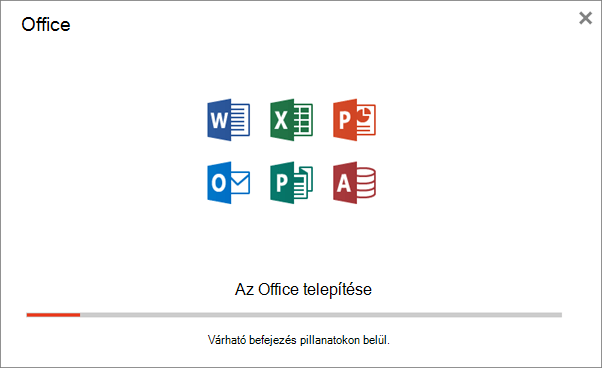
A Microsoft Office csomag telepítése egy alapvető lépés azok számára, akik hatékonyan szeretnék végezni munkájukat, tanulmányaikat vagy mindennapi dokumentumszerkesztési feladataikat. A Microsoft Office népszerűsége nem véletlen, hiszen számos hasznos alkalmazást tartalmaz, mint például a Word, Excel, PowerPoint, és Outlook. Ebben a részletes útmutatóban lépésről lépésre bemutatjuk, hogyan telepítsd a Microsoft Office programot, hogy gyorsan és gördülékenyen használatba vehesd.
1. Előkészületek a Microsoft Office telepítéséhez
Az Office telepítése előtt győződj meg arról, hogy a számítógéped megfelel az Office rendszerkövetelményeinek. Ellenőrizd az operációs rendszer verzióját, a tárhelyet és a processzor teljesítményét. A Microsoft hivatalos weboldalán megtalálhatók az aktuális rendszerkövetelmények, amelyeket érdemes átnézni.
Amire szükséged lesz:
- Érvényes Microsoft-fiók.
- Vásárlási igazolás vagy érvényes licenckulcs.
- Stabil internetkapcsolat a letöltéshez.
2. A Microsoft Office csomag beszerzése
A Microsoft Office csomagot megvásárolhatod a hivatalos weboldalon, vagy harmadik féltől származó forgalmazóktól. Fontos, hogy megbízható forrásból vásárolj, hogy elkerüld a hamis licencelési problémákat. A vásárlás után egy licenckulcsot kapsz, amely szükséges lesz a telepítés során.
Az Office elérhető különböző előfizetési formában, például az Office 365, ami egy havi vagy éves előfizetési modell, illetve az egyszeri vásárlású Office Home & Student verzióban is.
3. A Microsoft Office telepítésének lépései
Miután beszerezted az Office-t, kövesd az alábbi lépéseket a telepítéshez:
- Nyisd meg a Microsoft Office hivatalos weboldalát, és jelentkezz be a Microsoft-fiókoddal.
- Menj a “Saját Office” vagy “Telepítések” szekcióba, és kattints a „Telepítés” gombra.
- A letöltött telepítőfájlt futtasd a számítógépeden.
- Kövesd a képernyőn megjelenő utasításokat. Az Office automatikusan telepíti a csomagban található alkalmazásokat.
- A telepítés után indítsd el bármelyik Office alkalmazást, például a Wordöt. Add meg a licenckulcsot, ha erre felszólítanak, vagy jelentkezz be a Microsoft-fiókoddal az aktiváláshoz.
4. Az Office telepítésével kapcsolatos gyakori problémák megoldása
Ha problémába ütközöl a telepítés során, az alábbi tippek segíthetnek:
- Győződj meg arról, hogy van elég tárhely a merevlemezen.
- Ellenőrizd, hogy az internetkapcsolatod stabil-e.
- Ha a telepítőfájl nem indul el, próbáld rendszergazdai jogosultsággal futtatni.
- Használj vírusirtót a rendszer biztonságának ellenőrzésére, mert néha a vírusok akadályozhatják a telepítést.
5. Tippek az Office hatékony használatához
Miután sikeresen telepítetted az Office-t, az alábbi tippek segítenek a hatékony munkavégzésben:
- Tanulmányozd az Office beépített súgóját és online oktatóanyagait.
- Használj sablonokat a gyorsabb dokumentumkészítéshez.
- Szinkronizáld a fájlokat a OneDrive segítségével, hogy bárhol elérhetők legyenek.
- Ismerkedj meg a billentyűparancsokkal a gyorsabb műveletekhez.
Összegzés
A Microsoft Office telepítése egyszerű feladat, ha követed az útmutatásokat. Az előkészületektől a telepítésig és az aktiválásig mindent lépésről lépésre végezhetsz, hogy gyorsan elkezdhesd használni az alkalmazásokat. Ne felejtsd el rendszeresen frissíteni az Office-t, hogy mindig a legújabb funkciók és biztonsági javítások álljanak rendelkezésedre.
Ha további kérdéseid vannak a Microsoft Office használatával kapcsolatban, keresd fel a Microsoft hivatalos támogatási oldalát, vagy fordulj szakemberhez.
